Wild Hearts เป็นวิดีโอเกมสวมบทบาทแนวแอ็กชันที่มีฉากอยู่ในโลกแฟนตาซีที่ได้รับแรงบันดาลใจจากยุคศักดินาของญี่ปุ่น พัฒนาโดย Omega Force และเผยแพร่โดย Electronic Arts ภายใต้ชื่อ EA Originals ผู้เล่นออกล่าสัตว์ประหลาดขนาดใหญ่ในโลกของ Azuma อย่างไรก็ตาม ผู้เล่นบางคนได้รายงานว่าพบปัญหาเกี่ยวกับเกม เช่น การหยุดทำงานหรือไม่โหลดบนคอนโซล PS5 และ Xbox Series X/S
สิ่งสำคัญคือต้องทราบว่าเกมคอนโซลไม่รอดพ้นจากปัญหาการหยุดทำงานและการเปิดตัว แม้ว่าโดยทั่วไปจะถือว่ามีความเสถียรมากกว่าเกมพีซี น่าเสียดายที่ผู้เล่นอาจยังพบปัญหาดังกล่าวอยู่ สาเหตุที่เป็นไปได้สำหรับปัญหาเหล่านี้อาจรวมถึงปัญหาเฟิร์มแวร์คอนโซล การตั้งค่าไม่ถูกต้อง หรือข้อมูลเกมเสียหาย
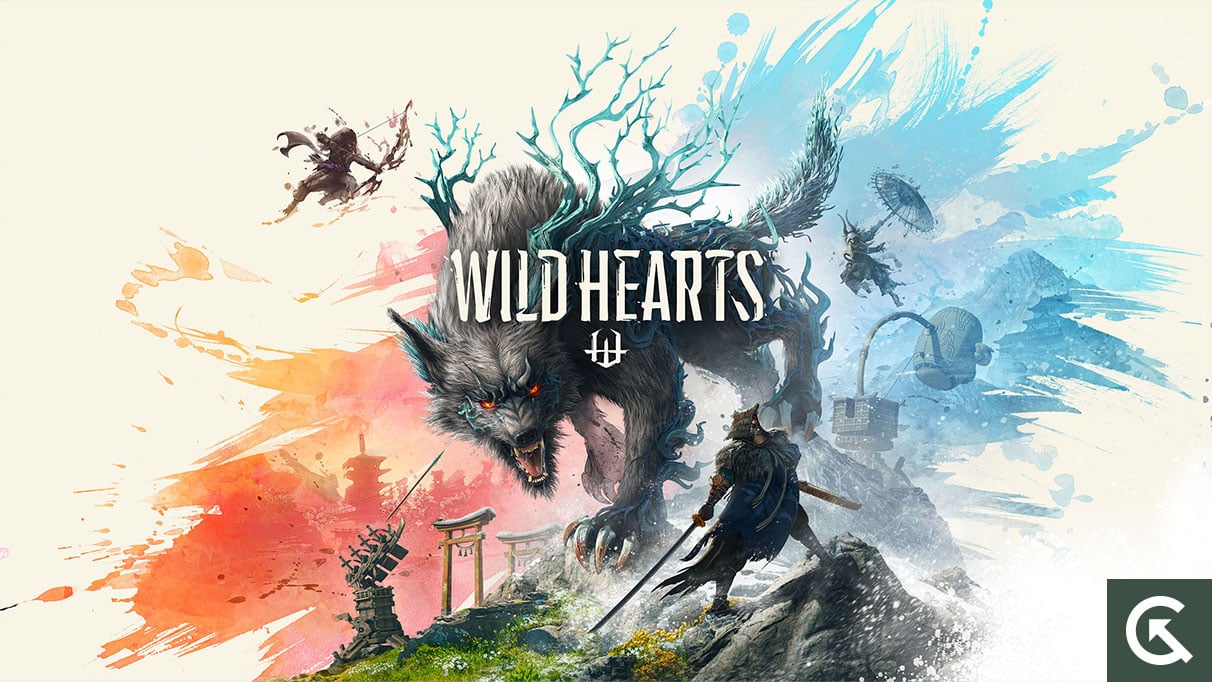
แก้ไข: Wild Hearts ล่มหรือไม่โหลดบน PS5, Xbox Series X/S
นอกจากนี้ เวอร์ชันระบบที่ล้าสมัย, เวอร์ชันเกมที่ล้าสมัย, ปัญหาเกี่ยวกับฐานข้อมูลคอนโซล, ปัญหาเกี่ยวกับไฟล์เกมที่ติดตั้ง หรือแม้แต่ปัญหาเกี่ยวกับความผิดพลาดของเฟิร์มแวร์ของคอนโซล ฯลฯ อาจทำให้เกิดข้อขัดแย้งหลายประการกับการเริ่มต้นระบบที่หยุดทำงานบนคอนโซลเกม โชคดีที่เราได้ให้วิธีแก้ไขที่เป็นไปได้แก่คุณด้านล่างเพื่อทำตามวิธีการทั้งหมดจนกว่าปัญหาจะได้รับการแก้ไข ตอนนี้ โดยไม่เสียเวลาอีกต่อไป เรามาเริ่มกันเลยดีกว่า
1. ตรวจสอบการอัปเดตระบบ
ก่อนดำเนินการแก้ไขปัญหาอื่นๆ ขอแนะนำให้ตรวจสอบการอัปเดตระบบบนคอนโซล PlayStation หรือ Xbox บางครั้งการสร้างระบบที่ล้าสมัยอาจทำให้เกิดปัญหาหลายอย่าง
สำหรับ PlayStation:
s ไปที่เมนูการตั้งค่าบนคอนโซล PlayStation เลือก การอัปเดตซอฟต์แวร์ระบบ > อย่าลืมตรวจหาการอัปเดตที่มีและทำตามคำแนะนำบนหน้าจอเพื่อดำเนินการอัปเดตให้เสร็จสิ้น เมื่อเสร็จแล้ว ให้รีบูตระบบเพื่อใช้การเปลี่ยนแปลง
สำหรับ Xbox:
กด ปุ่มหน้าแรก บนคอนโซล Xbox เพื่อเปิดเมนู แดชบอร์ด ตอนนี้ เลือกการตั้งค่าจากด้านล่างของเมนู > เลือกการตั้งค่าทั้งหมด เลือกระบบ > เลือกอัปเดต เลือกอัปเดตคอนโซล (ถ้ามี) > ทำตามคำแนะนำบนหน้าจอเพื่อดำเนินการอัปเดตให้เสร็จสิ้น เมื่อเสร็จแล้ว ตรวจสอบให้แน่ใจว่าได้รีสตาร์ทคอนโซลเพื่อใช้การเปลี่ยนแปลง
2. ลบข้อมูลเกมที่บันทึกไว้
ข้อมูลเกมที่เสียหายหรือขาดหายไปอาจทำให้เกิดปัญหาหลายอย่างเกี่ยวกับการแครชบนคอนโซล PlayStation เราขอแนะนำให้คุณลบข้อมูลเกมที่บันทึกไว้ในคอนโซล PS5 หรือ Xbox เพื่อตรวจสอบปัญหา
สำหรับ PS5:
ไปที่การตั้งค่า เมนู > เลือก ที่เก็บข้อมูล เลือก ข้อมูลที่บันทึกไว้ > เลือก Wild Hearts กดปุ่ม ตัวเลือก บนตัวควบคุม > เลือกไฟล์ข้อมูลเกมที่บันทึกไว้ (ไฟล์เดียวหรือหลายไฟล์) กด ลบ และยืนยันงานเพื่อทำให้เสร็จ เมื่อเสร็จแล้ว ตรวจสอบให้แน่ใจว่าได้รีบูตคอนโซลเพื่อใช้การเปลี่ยนแปลง
ไฟล์เกม Wild Hearts ทั้งหมดที่บันทึกไว้ในเครื่องจะถูกลบออกจากคอนโซล PlayStation ของคุณ แต่ไม่ต้องกังวล เมื่อคุณออนไลน์ ข้อมูลเกมที่บันทึกไว้ทั้งหมดจะอยู่ที่นั่น การดำเนินการนี้ควรแก้ไข Wild Hearts Crashing บนคอนโซล PS5 หรือ Xbox
สำหรับ Xbox Cloud Saves:
จากเมนูหน้าแรก ให้เลือกเกมและแอปของฉัน อย่าลืมเลือกเกม Wild Hearts > กดปุ่ม เมนู บนตัวควบคุมของคุณ จากนั้นเลือกจัดการเกมและส่วนเสริม เลือกช่องข้อมูลที่บันทึกไว้จากนั้นเลือกข้อมูล Wild Hearts ที่คุณต้องการลบ ยืนยันขั้นตอนการลบและรอ เมื่อเสร็จแล้ว ให้รีบูตคอนโซลเพื่อใช้การเปลี่ยนแปลง
สำหรับ Xbox Local Saves:
หากในกรณีนี้ ไฟล์เกมหรือข้อมูลของคุณยังคงอยู่ในที่เก็บข้อมูลคอนโซล คุณสามารถลองทำตามขั้นตอนด้านล่าง
กด ปุ่ม Xbox บนตัวควบคุมเพื่อเปิดเมนู คำแนะนำ เลือกโปรไฟล์และระบบ > การตั้งค่า > ระบบ > ที่เก็บข้อมูล ในหน้าจอ จัดการอุปกรณ์จัดเก็บข้อมูล เลือก ล้างเกมที่บันทึกไว้ในเครื่อง: ซึ่งจะลบเกมที่บันทึกไว้ในฮาร์ดไดรฟ์ของคุณ แต่จะยังคงบันทึกอยู่ในระบบคลาวด์
นอกจากนี้ คุณสามารถทำตามขั้นตอนด้านล่าง:
กดปุ่ม Xbox บนตัวควบคุมของคุณเพื่อเปิดเมนู คำแนะนำ เลือกโปรไฟล์และระบบ > การตั้งค่า > ระบบ > ที่เก็บข้อมูล ที่นี่คุณสามารถเลือกที่เก็บข้อมูลภายในของคุณ > เลือกเพื่อ ถอนการติดตั้งสิ่งต่างๆ คุณจะถูกนำไปที่หน้าจอ เพิ่มพื้นที่ว่าง ซึ่งคุณสามารถนำเกมหรือแอปออกได้ เพียงเลือกข้อมูลเกม Wild Hearts ที่คุณต้องการลบ สุดท้าย เลือก ลบรายการที่เลือก แล้วรีบูตคอนโซลเมื่อเสร็จสิ้น
3. ตรวจหาการอัปเดตเกม
การตรวจสอบการอัปเดตเกมและติดตั้งการอัปเดตล่าสุดบนคอนโซลนั้นดีกว่าเสมอ เวอร์ชั่นเกมที่ล้าสมัยอาจทำให้เกิดปัญหาความเข้ากันได้มากกว่าบั๊ก ในการดำเนินการ:
สำหรับ Xbox:
กดปุ่ม Xbox บนตัวควบคุมของคุณ จากนั้น เลือก เกมและแอปของฉัน > เลือก ดูทั้งหมด เลือกจัดการ จากนั้นเลือกอัปเดต หากมีการอัพเดท คอนโซลของคุณจะเริ่มดาวน์โหลดและติดตั้งแพตช์ใหม่โดยอัตโนมัติ
สำหรับ PlayStation:
ไปที่ Library แล้วเลือกเกมที่คุณต้องการอัปเดต กดปุ่ม ตัวเลือก บนตัวควบคุมแล้วเลือกตรวจหาการอัปเดต หากมีการอัปเดต ให้ทำตามคำแนะนำเพื่อติดตั้งการอัปเดต
4. สร้างฐานข้อมูลใหม่บน PS5
การสร้างฐานข้อมูลใหม่บนคอนโซล PlayStation ของคุณสามารถแก้ไขปัญหาหรือข้อผิดพลาดที่อาจเกิดขึ้นได้อย่างรวดเร็ว โดยทำดังนี้:
ปิดคอนโซลของคุณโดยสิ้นเชิง ถอดสายไฟออกจากคอนโซลและรอประมาณ 2-3 นาที ตอนนี้ เสียบสายไฟ และเปิดใช้งานเพื่อล้างข้อมูลแคชโดยอัตโนมัติจากระบบ
ตรวจสอบว่าปัญหานี้ได้รับการแก้ไขในเกม Wild Hearts หรือไม่ หากไม่ ให้ทำตามขั้นตอนถัดไปด้านล่าง
กดปุ่ม เปิด/ปิดบนคอนโซล PlayStation ค้างไว้จนกว่าคุณจะได้ยินเสียงบี๊บ 2 ครั้ง [เสียงบี๊บครั้งที่สองจะดังหลังจากเจ็ดวินาที] คอนโซลจะบู๊ตใน Safe Mode > เชื่อมต่อคอนโทรลเลอร์กับ USB กับคอนโซล แล้วกด ปุ่ม PS บนคอนโทรลเลอร์ ถัดไป คุณจะได้รับตัวเลือกที่เรียกว่า สร้างฐานข้อมูลใหม่ เลือก สร้างฐานข้อมูลใหม่ และยืนยันงาน อาจใช้เวลาสักครู่ขึ้นอยู่กับขนาดข้อมูลของฮาร์ดไดรฟ์ มีความอดทนบางอย่าง เมื่อเสร็จแล้วให้รีบูตระบบตามปกติ
5. ติดตั้ง Wild Hearts อีกครั้ง
.parallax-ad-container{position:relative;width:100%;height:320px;margin:0 auto;overflow:hidden}.parallax-ad{position:absolute!important;top:0 !important;left:0!important;width:100%!important;height:100%!important;border:0!important;margin:0!important;padding:0!important;clip:rect(0,อัตโนมัติ,อัตโนมัติ ,0)!important}.parallax-ad>iframe{position:fixed;top:130px;height:100%;transform:translateX(-50%);margin-left:0!important}.ad-label{font-family:Arial,Helvetica,sans-serif;font-size:.875rem;color:#8d969e;text-align:center;padding:1rem 1rem 0 1rem}
หากเป็นกรณีนี้ ปัญหาการหยุดทำงานยังคงอยู่กับเกม Wild Hearts ดังนั้นตรวจสอบให้แน่ใจว่าได้ถอนการติดตั้งและติดตั้งเกมใหม่บนคอนโซลแล้ว มันควรจะแก้ไขปัญหา ในการทำเช่นนั้น:
สำหรับ PS5:
ไปที่ การตั้งค่า > เลือก ที่เก็บข้อมูล เลือกเกม Wild Hearts จากรายการ จากนั้นกด Delete เมื่อลบเกมแล้ว ให้ดาวน์โหลดและติดตั้งอีกครั้งจากร้านค้าที่เกี่ยวข้อง
สำหรับ Xbox:
กด ปุ่ม Xbox บนตัวควบคุมเพื่อเปิดเมนู คำแนะนำ เลือก เกมและแอปของฉัน > กด ดูทั้งหมด > เลือกเป็น เกม จากนั้นเลือกแท็บพร้อมติดตั้ง > เลือกคิว เลือกเกม Wild Hearts ที่คุณกำลังพยายามติดตั้งใหม่ ตอนนี้ กดปุ่ม เมนู บนตัวควบคุมของคุณ เลือกจัดการเกมและส่วนเสริมหรือจัดการแอป เลือก Wild Hearts > เลือก ถอนการติดตั้งทั้งหมด อย่าลืมเลือก ถอนการติดตั้งทั้งหมด เพื่อยืนยันงาน รอให้กระบวนการถอนการติดตั้งเสร็จสิ้น รีบูตระบบเพื่อใช้การเปลี่ยนแปลง จากนั้นกด ปุ่ม Xbox บนตัวควบคุมเพื่อเปิดเมนู คำแนะนำ อีกครั้ง ตี เกมและแอปของฉัน > เลือก ดูทั้งหมด > ไปที่ เกม เลือกแท็บ พร้อมติดตั้ง > กด ติดตั้ง สำหรับ Wild Hearts รอขั้นตอนการติดตั้ง จากนั้นรีสตาร์ทคอนโซล
วิธีนี้อาจช่วยคุณแก้ไข Wild Hearts Crashing บนคอนโซล PS5 หรือ Xbox ได้
6. รีเซ็ตคอนโซล
หากไม่มีวิธีแก้ปัญหาใดๆ ที่เหมาะกับคุณ ให้ลองรีเซ็ตคอนโซลเป็นค่าเริ่มต้นจากโรงงานเพื่อตรวจสอบปัญหา
สำหรับ PlayStation:
ไปที่เมนูการตั้งค่าบนคอนโซล PlayStation เลือกแท็บ การเริ่มต้น > เลือก การเริ่มต้น PS5 จากหน้าถัดไป เลือกเต็ม ตอนนี้ PlayStation 5 ของคุณจะเริ่มล้างข้อมูลโดยอัตโนมัติเพื่อคืนค่าเริ่มต้นจากโรงงาน กระบวนการนี้อาจใช้เวลาสองสามชั่วโมงขึ้นอยู่กับข้อมูลที่ติดตั้งในที่จัดเก็บข้อมูล ปล่อยให้กระบวนการเสร็จสิ้น เมื่อเสร็จแล้ว ตรวจสอบให้แน่ใจว่าได้รีบูตระบบแล้ว
สำหรับ Xbox:
กด ปุ่ม Xbox บนตัวควบคุมเพื่อเปิดเมนู คำแนะนำ เลือกโปรไฟล์และระบบ > ไปที่การตั้งค่า > เลือกระบบ ไปที่ข้อมูลคอนโซล > เลือกรีเซ็ตคอนโซล คุณจะได้รับข้อความแจ้งว่า รีเซ็ตคอนโซลของคุณหรือไม่ ที่นี่คุณควรเลือก รีเซ็ตและนำทุกอย่างออก [การดำเนินการนี้จะลบข้อมูลผู้ใช้ทั้งหมด รวมถึงบัญชี เกมที่บันทึกไว้ การตั้งค่า แอปและเกมที่ติดตั้งทั้งหมด ฯลฯ] แม้ว่าคุณสามารถเลือกที่จะรีเซ็ตและเก็บเกมและแอปของฉันไว้ แต่อาจไม่สามารถแก้ไขปัญหาได้ ในกรณีส่วนใหญ่. หลังจากที่คุณเลือกตัวเลือกแล้ว คอนโซล Xbox ของคุณจะเริ่มลบและรีเซ็ตระบบเป็นการตั้งค่าเริ่มต้นจากโรงงาน รอให้กระบวนการเสร็จสิ้น จากนั้นรีบูตคอนโซล
นั่นแหล่ะทุกคน เราถือว่าคู่มือนี้มีประโยชน์กับคุณ สำหรับคำถามเพิ่มเติม คุณสามารถแสดงความคิดเห็นด้านล่าง